如何設置Win10任務欄顯示星期幾?設置Win10任務欄
導讀:電腦維修電腦維修 當前位置:首頁 > 維修知識 > 如何設置Win10任務欄顯示星期幾?設置Win10任務欄顯示星期幾方法 平時我們用電腦時,在其右下角看時間一般默認的都是年itatiaia旅游知識問答介紹—下itt水泵公司知識。

平時我們用電腦時,在其右下角看時間一般默認的都是年月日和具體時間,并沒有星期幾。如果想看,那么需要將鼠標移動到時間處,停留一秒左右會顯示出星期幾。但這樣似乎有些麻煩。今天“妙手電腦”就教大家一招兒直接讓電腦顯示星期幾,這樣看時間就更輕松啦。
1、進入控制面板(Win 7可以點擊“開始”→“控制面板”。Win10可在“開始菜單”上單擊右鍵選擇“控制面板”)

2、將控制面板的查看方法改為大圖標,選擇“日期和時間”。
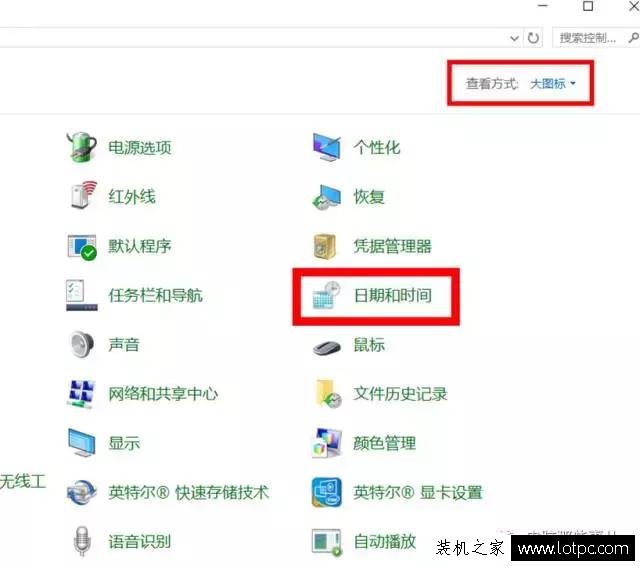
3、點擊“更改日期和時間”。

4、在日期和時間設置界面,點擊更改日歷設置。

5、在日期設置中,我們可以看到短、長日期格式設置,就是Windows時間顯示格式了,這里我們需要手工在短日期格式后追加輸入“/dddd”即可,在長日期后直接輸入“dddd”。大家設置seo網站關鍵詞優化完后應該下面右側圖的格式一樣。(“短日期為“yyyy/M/d/dddd”,長日期為“yyyy'年'M'月'D'日'營銷型網站建設dddd”。)

以上就是妙手電腦分享的設置Win10任務欄顯示星期幾方法,希望能夠幫助到你!
相關itatiaia旅游知識問答介紹—下itt水泵公司知識。聲明: 本文由我的SEOUC技術文章主頁發布于:2023-06-30 ,文章如何設置Win10任務欄顯示星期幾?設置Win10任務欄主要講述任務欄,星期,Win網站建設源碼以及服務器配置搭建相關技術文章。轉載請保留鏈接: http://www.bifwcx.com/article/it_23597.html

















